Importar elementos del catálogo de costes
Objetivo
Importar elementos a la herramienta Catálogo de costes en Procore.
Contexto
Procore admite varios tipos de importación para añadir elementos a la herramienta Catálogo de costes. También puede exportar materiales existentes de Procore a un archivo de Microsoft® Excel. Consulte Elementos del catálogo de costes de exportación.
Temas a considerar
- Permisos de usuario necesarios
- Permisos de nivel "Estándar" o "Administrador" a la herramienta Catálogo de costes de nivel de empresa.
- El uso de la función de importación para actualizar los elementos del catálogo de costes también actualiza los ensamblados dentro del catálogo global.
Pasos
Para importar elementos desde un archivo de Excel
- Vaya a la herramienta Catálogo de costes en Procore.
- Haga clic en el icono de tres puntos verticales
 en la parte superior de la pantalla.
en la parte superior de la pantalla. - Seleccione Descargar plantilla para elemento de catálogo Importar a granel.
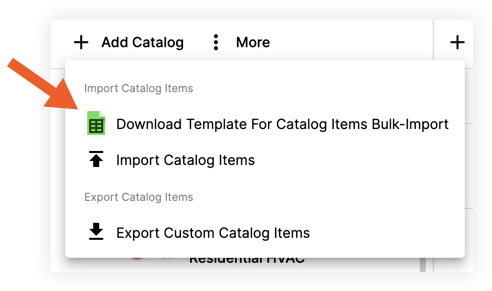
- Se descargará un archivo CSV en su ordenador. La plantilla contiene diferentes pestañas para cada tipo de elemento del catálogo, y cada página tiene al menos un ejemplo de cómo listar sus elemento en cada columna.
- Añada o copie elementos a la hoja de cálculo según sea necesario y guarde el archivo.
- En la herramienta Catálogo de costes, haga clic en el icono de tres puntos verticales
 .
. - Pase el ratón sobre Importar elementos de catálogo y haga clic en Importar desde un archivo de Excel.
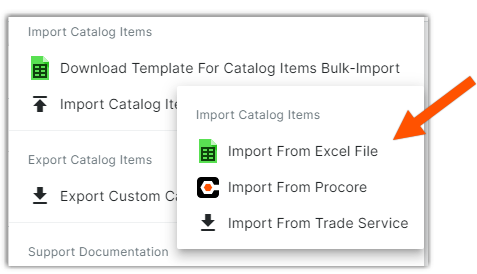
- Seleccione el archivo y haga clic en Cargar.
- Una vez que sus elemento se hayan importado correctamente, aparecerán en el panel lateral izquierdo bajo "Piezas importadas" o "elemento importados". Los elemento se nombran en función de la fecha y la hora de la importación.
Para importar elementos de una integración
- Vaya a la herramienta Catálogo de costes en Procore.
- Haga clic en el icono de tres puntos verticales
 en la parte superior de la pantalla.
en la parte superior de la pantalla. - Pase el ratón por encima de Importar elemento del catálogo.
- Haga clic en una de las siguientes opciones (dependiendo de las integraciones que tenga con Estimación de Procore):
- Importar desde Procore
- Importación desde el Servicio de Comercio
- Importación de TigerPaw
- Importar desde QuickBooks
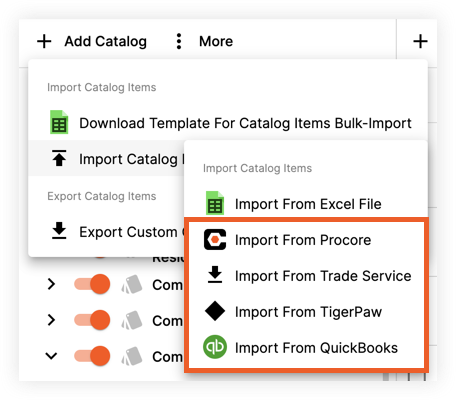
- Una vez que sus elemento se hayan importado con éxito, estarán disponibles en el panel lateral izquierdo en "Piezas importadas" o "Elementos importados". Los elementos aparecerán en una carpeta con el nombre de la integración.

